Справка | Подключение телевизора (для STR-DN860)
Подключите телевизор к разъему HDMI TV OUT или MONITOR OUT. Вы можете управлять ресивером с помощью меню на телеэкране, подключив телевизор к разъему HDMI TV OUT.
Обязательно отключите кабель питания переменного тока перед подсоединением кабелей.
Подключение телевизора, несовместимого с функцией ARC, к разъему HDMIСплошными линиями показаны рекомендуемые подключения, а пунктирные линии обозначают альтернативные подключения для передачи аудиосигнала. Нет необходимости подключать все кабели. Необходимо подключение HDMI для передачи аудио- и видеосигналов.
Оптический цифровой кабель (не входит в комплект поставки)
Аудиокабель (не входит в комплект поставки)
Кабель HDMI (не входит в комплект поставки)
Корпорация Sony рекомендует использовать авторизованный кабель HDMI или кабель HDMI производства Sony.
Благодаря всего одному подключению HDMI вы можете прослушивать звук с телевизора через динамики, подключенные к ресиверу, в то время как ресивер будет посылать аудио- и видеосигнал на телевизор.
Кабель HDMI (не входит в комплект поставки)
Корпорация Sony рекомендует использовать авторизованный кабель HDMI или кабель HDMI производства Sony.
Примечание
- Вам необходимо включить функцию Control for HDMI на подключенном устройстве. Нажмите HOME, чтобы открыть главное меню. Выберите [Setup] — [HDMI Settings] и задайте для параметра [Control for HDMI] значение [On].
Совет
- Если к HDMI-разъему телевизора (обозначен надписью «ARC») уже подключено другое устройство, отключите это устройство и подключите ресивер.
Сплошными линиями показаны рекомендуемые подключения, а пунктирные линии обозначают альтернативные подключения для передачи аудиосигнала.
Видеокабель (не входит в комплект поставки)
Аудиокабель (не входит в комплект поставки)
Оптический цифровой кабель (не входит в комплект поставки)
Примечание
- Подключите телевизор или проектор к разъему HDMI TV OUT или MONITOR OUT ресивера.
- В зависимости от состояния подключения между телевизором и антенной изображение на телеэкране может быть искажено. В этом случае поместите антенну подальше от ресивера.
- При подключении оптического цифрового кабеля вставляйте штекеры прямо, пока не будет слышен щелчок.
- Не сгибайте оптические цифровые кабели и не завязывайте их в узлы.
Совет
- Все цифровые аудиоразъемы совместимы с частотами сэмплирования 32 кГц, 44,1 кГц, 48 кГц и 96 кГц.

- При подключении телевизора к ресиверу с помощью разъемов TV IN ресивера задайте для выходного разъема телевизора параметр [Fixed], если для него доступны параметры [Fixed] или [Variable].
Подключаем спутниковый ресивер к телевизору
Сегодня мы хотим поделиться информацией, полезной для телезрителей спутникового тв – как подключить спутниковый ресивер к телевизору. Разумеется, все варианты подключения актуальны только для современных ресиверов и телевизоров. К сожалению, у пользователей ещё встречаются старые телевизоры, без декодера Pal-Secam или с некорректно работающим декодером, но в основном такие телеприемники стоят на дачах и их возраст – двадцать, и более, лет. А в домах и квартирах, как правило, более новые телевизоры импортного производства.
разъёмы ресивера GI S1126
К нам, нередко, обращаются с вопросом: “а можно смотреть Триколор ТВ Full HD на моем, старом телевизоре?”
Отвечаем – если вы, когда-то, подключали к этому телевизору видеомагнитофон или DVD-проигрыватель, то и спутниковый ресивер Триколор ТВ можно будет подключить с помощью разъёмов RCA (колокольчики), или используя переходник, если на вашем телевизоре только разъем SCART. Все телеканалы в том числе и в формате высокого разрешения (Full HD) вы сможете смотреть, с максимально качественной картинкой, которую выдает ваш телевизор. Но для того чтобы увидеть и оценить качество настоящего Full HD нужен современный телевизор с поддержкой этого формата и кабель HDMI. По цифровому интерфейсу HDMI передается изображение и звук и если разрешение вашего современного ЖК телевизора позволяет, вы увидите великолепное изображение, высокого качества, с множеством цветовых оттенков и мельчайших деталей.
Все телеканалы в том числе и в формате высокого разрешения (Full HD) вы сможете смотреть, с максимально качественной картинкой, которую выдает ваш телевизор. Но для того чтобы увидеть и оценить качество настоящего Full HD нужен современный телевизор с поддержкой этого формата и кабель HDMI. По цифровому интерфейсу HDMI передается изображение и звук и если разрешение вашего современного ЖК телевизора позволяет, вы увидите великолепное изображение, высокого качества, с множеством цветовых оттенков и мельчайших деталей.
разъёмы на GS-8306 Триколор ТВ
Итак, если ваш телевизор имеет цифровой вход HDMI – постарайтесь приобрести соответствующий кабель и смотреть спутниковые каналы с помощью этого интерфейса. Если ваш телевизор не имеет HDMI входа, спутниковый ресивер можно подключить к нему с помощью разъёмов RCA или SCART. Если у вас очень старый телевизор, у которого есть только антенный вход, современный спутниковый ресивер Триколор ТВ подключить к нему не получится. Но, к такому телевизору, можно подключить один из спутниковых ресиверов для просмотра Телекарта Саратов, при условии, что ресивер оснащен RF модулятором.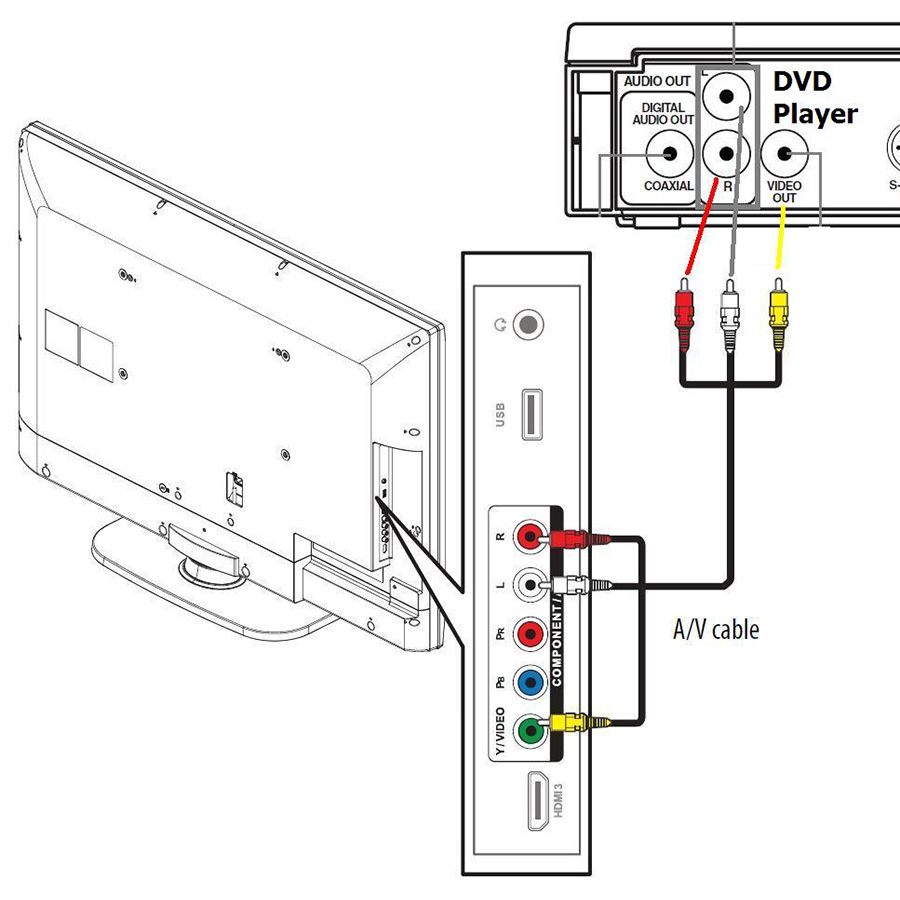
В раздел спутниковые ресиверы.
Статья Спутниковое телевидение – за что мы его любим
Статья Спутниковое вещание DVB-S и DVB-S2
Статья Как купить Триколор ТВ
с вашего сайта.
Выводим звук с телевизора на домашний кинотеатр | Televizor-info.ru
Домашний кинотеатр создает неповторимую звуковую атмосферу при просмотре фильмов. Глубина и мощность звука просто завораживает. Однако не многие знают, что колонки домашнего кинотеатра можно использовать для воспроизведения звука с телевизора. Телевизор не предназначен для создания высококлассного аудио сопровождения. Его динамики просто не способны воспроизводить звуки широкого диапазона частот.
data-ad-client=»ca-pub-2575503634248922″
data-ad-slot=»3433597103″
data-ad-format=»link»>
Даже если Вы приобретете дорогую современную модель, то прекрасного качества звучания не получите. Согласитесь, что гораздо приятнее смотреть передачи в окружении объемного звучания, а не через стандартные динамики. Существует несколько способов, чтобы подать звук с телевизора на домашний кинотеатр. Далее мы подробно рассмотрим каждый из них.
Согласитесь, что гораздо приятнее смотреть передачи в окружении объемного звучания, а не через стандартные динамики. Существует несколько способов, чтобы подать звук с телевизора на домашний кинотеатр. Далее мы подробно рассмотрим каждый из них.
Способы вывести звук с телевизора
В зависимости от конкретной модели домашнего кинотеатра и телевизора, существует несколько способов подключения. При этом Вам могут понадобиться кабели или переходники, которые не идут в комплекте с техникой. Придется докупить их отдельно.
1. Самым лучшим способом передать многоканальный звук с телевизора на кинотеатр является использование цифрового оптического выхода. Он часто устанавливается на последних моделях телевизоров и обеспечивает наилучшее качество передачи аудио сигнала. Убедитесь в наличии подобного разъема на ресивере кинотеатра и телевизоре. Для подключения используется специальный оптоволоконный кабель, который невосприимчив к любому электромагнитному излучению.
2. Вполне вероятно, что оптического выхода на Вашей технике может не оказаться. Не расстраивайтесь. Вывести звук можно с помощью коаксиального разъема. Он также поддерживает многоканальный звук. Для подключения понадобиться коаксиальный кабель и наличие подобных разъемов на Вашей технике. Соедините с помощью кабеля разъем COAXIAL OUT (S/PDIF — OUT COAXIAL) на телевизоре и разъем COAXIAL IN на ресивере кинотеатра. Опять же очень важно соблюдать направление передачи сигнала о телевизора к ресиверу.
3. Простой и популярный способ передачи звука с помощью кабеля, который имеет на концах по два коннектора RCA («тюльпана») разных цветов — красного и белого.
Может случиться так, что разъемы аудио выхода на телевизоре заняты или отсутствуют по каким-либо причинам. Выход из такой ситуации есть. Можно использовать телевизионным выходом на наушники. Вам понадобится специальный кабель на одном конце которого 3.5 мм miniJack (подключить к выходу наушников на телевизоре), а на другом — пара коннекторов RCA (подключить ко входу AUDIO IN на ресивере).
4. На ресивере домашнего кинотеатра почти не встретишь разъема SCART, а вот на некоторых телевизорах он еще встречается. Его вполне можно использовать для того, чтобы слушать телевизор через колонки кинотеатра. Для этого Вам понадобиться кабель SCART — 2RCA.
Важная информация
При любом способе подключения вся техника должна быть выключена и обесточена. Это нужно для безопасности и избегания возможных повреждений, которые могут возникнуть в результате действия статического электричества. Только после того, как Вы полностью завершили соединение можно включать устройства. Кстати многие почему-то считают, что звук телевизора через домашний кинотеатр будет плохого качества в связи с тем, что в большинстве случаев источник аудио сигнала монофонический. Так вот такое мнение ошибочно. Естественно сверх качества звучания добиться не получится. Но в любом случае звуковой процессор ресивера кинотеатра доработает сигнал до оптимального уровня. Не стоит забывать о кабельном и спутниковом телевидении, которое несет в себе звук хорошего качества.
Выводы
Как Вы смогли убедиться вывести звук с телевизора на колонки домашнего кинотеатра возможно. При этом большим количеством способов. Перед покупкой кабелей убедитесь, что нужные разъемы присутствуют на Вашей технике. Удачи в подключениях.
При этом большим количеством способов. Перед покупкой кабелей убедитесь, что нужные разъемы присутствуют на Вашей технике. Удачи в подключениях.
на Ваш сайт.
Как легко подключить AV-ресивер к нескольким звуковым системам
Если вы когда-либо пытались подключить AV-ресивер, будет справедливо сказать, что вы, вероятно, немного заблудились. В то время как передняя часть любого устройства может показаться довольно простой для навигации, задняя часть — вот где начинается головоломка. Ясно только одно, все кабели должны быть подключены к ресиверу. Затем приемник преобразует аудио- и видеоданные и отправляет их на громкоговоритель или телевизор. Но теперь возникает вопрос, какие кабели каким портам принадлежат? Читайте дальше, когда мы объясним несколько настроек для различных устройств и портов.
Подключение ТВ к ресиверу по HDMI
Когда дело доходит до домашних развлечений, часто используют HDMI (мультимедийный интерфейс высокой четкости). Стандарт передачи предлагает необходимую полосу пропускания для изображений с высоким разрешением и передает видео- и аудиоданные. Первый вопрос при подключении AV-ресивера: поддерживают ли оба устройства HDMI . Если да, то выход монитора ресивера переменного тока следует просто подключить к входу телевизора для HDMI.
Стандарт передачи предлагает необходимую полосу пропускания для изображений с высоким разрешением и передает видео- и аудиоданные. Первый вопрос при подключении AV-ресивера: поддерживают ли оба устройства HDMI . Если да, то выход монитора ресивера переменного тока следует просто подключить к входу телевизора для HDMI.
Очень важно, чтобы при использовании HDMI знал , поддерживается ли ARC. С современными телевизорами так и должно быть. Аббревиатура означает «Audio Return Channel» — и эта функция позволяет телевизору передавать аудиоданные через HDMI, а не только получать их. Например, в различных сценариях подключения дополнительный аудиокабель (ранее часто оптический S / PDIF) становится ненужным, например, когда…
- … аудиосигнал должен быть отправлен на AV-ресивер через DVB-T-ресивер, встроенный в телевизор, чтобы звуковая система могла выводить звук.
- … ТВ-кабель подключен к телевизору, и аудиоданные для объемного звука 5.
 1 передаются на ресивер.
1 передаются на ресивер. - … жесткий диск подключен к телевизору через USB, или контент можно воспроизводить через USB-накопитель, но вы хотите наслаждаться высококачественным звуком системы объемного звучания
- … нравится воспроизводить звук игровой приставки, подключенной к телевизору извне.
Без ARC необходимо проложить дополнительные кабели между ресивером и телевизором.Обычно используется коаксиальный кабель или TOSLINK . Порты HDMI , поддерживающие ARC , часто имеют соответствующую маркировку. Когда на вашем телевизоре больше портов HDMI, обычно только один из них поддерживает передачу по обратному каналу.
Список кабелей HDMI, которые поддерживают и не поддерживают ARC:
| i — HDMI 1 | ii — HDMI 1.3 | iii — HDMI 1.4 | iv- HDMI 2.0 |
|---|---|---|---|
| Есть | Нет | Есть | Нет |
Подключение телевизора и ресивера без HDMI
Если телевизор или ресивер не поддерживает HDMI, существует Plan B.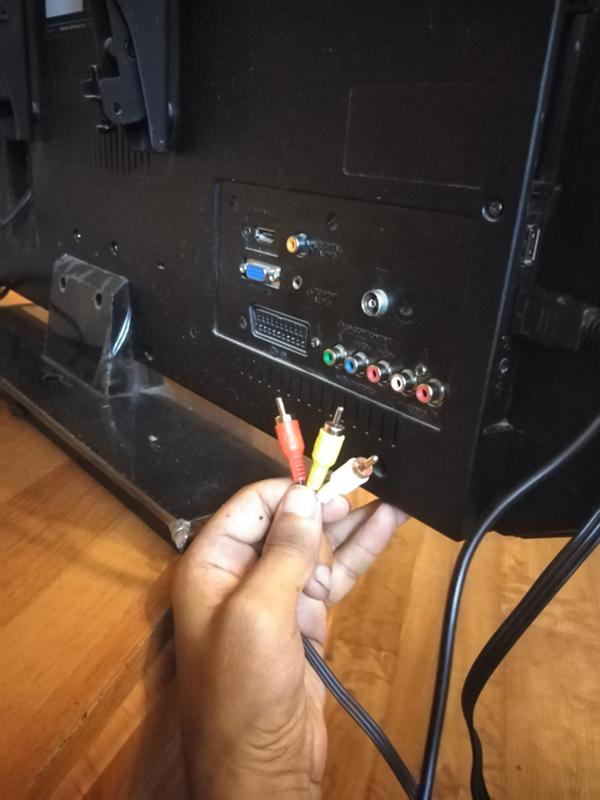 Многие старые модели телевизоров не поддерживают HDMI, но в большинстве случаев имеют аналоговый порт. Недостатком является то, что они не могут достичь качества HD. Это возможные порты:
Многие старые модели телевизоров не поддерживают HDMI, но в большинстве случаев имеют аналоговый порт. Недостатком является то, что они не могут достичь качества HD. Это возможные порты:
- Компонентное видео : передает сигнал по трем отдельным кабелям типа «тюльпан». Цвет розетки — зеленый (Y), синий (Pb / Cb) и красный (Pr / Cr). Стандарт поддерживает аналоговые сигналы для воспроизведения HD.
- S-Video : Значения цвета и яркости передаются по кабелю.Качество передаваемых сигналов значительно ниже, чем у компонентного видео.
- Composite-Video : Этот метод передачи сигнала осуществляется через кабель SCART, а также через порт cinch. Сигналы только в качестве PAL.
Аналоговый план B также может работать, если к приемнику подключены старые устройства ввода, такие как видеомагнитофон. Если ресивер не может преобразовать аналоговые видеосигналы в цифровые сигналы, они должны быть переданы в аналоговом виде на телевизор.
✔ Совет : Здесь вы можете узнать больше о том, как передаются сигналы HDMI и SCART.
Подключение воспроизводящих устройств к ресиверу
То же правило обычно применяется к проигрывателям Blu-ray и DVD, как и к телевизорам. В идеале вы можете подключиться через HDMI. То же самое для проекторов или компьютерных консолей. Тот, кто использует DVD-проигрыватель или играет на компьютере без HDMI, должен подключаться к ресиверу через аналоговое соединение. При использовании нескольких устройств воспроизведения может случиться так, что на ресивере не будет достаточно портов HDMI.В этом случае можно подключить видеосигнал напрямую к телевизору и подключить только звук через аудиокабель к ресиверу. Недостатком такой установки является то, что требуется больше кабелей. Когда ресивер имеет порт USB, вы можете подключить внешние жесткие драйверы, iPod и MP3-плееры.
Подключение громкоговорителя к ресиверу
Когда дело доходит до систем объемного звучания, к ресиверу необходимо одновременно подключить несколько динамиков. Каждый громкоговоритель содержит кабель с двумя проводами (один для +, а другой для -), который ведет к ресиверу.Маленькие зажимы прикрепляют провода к приемнику. Так что новичкам не о чем беспокоиться — настройка не слишком техническая.
Каждый громкоговоритель содержит кабель с двумя проводами (один для +, а другой для -), который ведет к ресиверу.Маленькие зажимы прикрепляют провода к приемнику. Так что новичкам не о чем беспокоиться — настройка не слишком техническая.
Просто важно, чтобы медные кабели были чистыми и чтобы медные концы не изнашивались. Кроме того, вы должны убедиться, что плюс и минус правильно подключены, при неправильном подключении ничего серьезного не происходит, но качество звука может быть снижено. На этикетках на ресивере четко указано, где находится каждый порт для громкоговорителей. Посмотрите видео ниже, чтобы узнать больше о подключении к AV-ресиверу.
✔ Совет : Вы редко найдете порт для сабвуфера на задней панели ресивера. В большинстве случаев порт помечен как «sub-out» и часто подключается с помощью кабеля mono-cinch.
Мощная производительность, тонкий дизайн: ресивер Onkyo
Onkyo TX-L50 ▶ Onkyo TX-RZ840: Этот мощный центр является идеальным центром управления для вашего домашнего кинотеатра. Благодаря выходной мощности 215 Вт на канал, он нагреет вашу систему. Onkyo поддерживает все, что вы могли пожелать: даже Dolby Atmos и THX не проблема.А с 7 входами HDMI и 2 выходами HDMI у вас будет достаточно места для прокладки кабелей.
▶ Onkyo TX-L50: этот тонкий компаньон гораздо менее заметен. Тем не менее, вам не нужно беспокоиться о полном звуке. Он идеально подходит для небольших помещений площадью до 20 квадратных метров и будет рад управлять вашей системой 5.1 с выходной мощностью 80 Вт на канал.
Переведено с www.DeepL.com/Translator (бесплатная версия)
Заключение: HDMI все упрощает
- AV-ресивер легко подключается через HDMI к телевизионным устройствам.
- Через ARC не нужен дополнительный аудиокабель между телевизором и ресивером.

- Воспроизводящие устройства, такие как Blue Ray, могут подключаться к ресиверу через HDMI.
- Аналоговыми альтернативами HDMI являются Component-Video, S-Video и Composite-Video.
- Громкоговорители подключаются к ресиверу медными кабелями (2 нитки).
Изображение 1: © E3uematsu На это изображение распространяются определенные права. Источник: Викимедиа
Изображение 2: © Роберт Кулманн, на это изображение распространяются определенные права.Источник: Викимедиа
Как подключить ресивер Onkyo к LG Smart TV? 3 способа
как подключить ресивер onkyo к lg smart tvЛюдям, любящим развлечения, понравятся ресиверы, потому что они могут украсить развлечения. По этой причине люди выбирают ресиверы Onkyo, поскольку они являются идеальным центральным элементом домашнего кинотеатра. Итак, если вы хотите подключить его к телевизору и думаете, как подключить ресивер Onkyo к LG Smart TV, у нас есть для вас инструкции!
Как подключить ресивер Onkyo к LG Smart TV?
1) Соединение RCA
Это первый способ подключения ресивера Onkyo к LG Smart TV.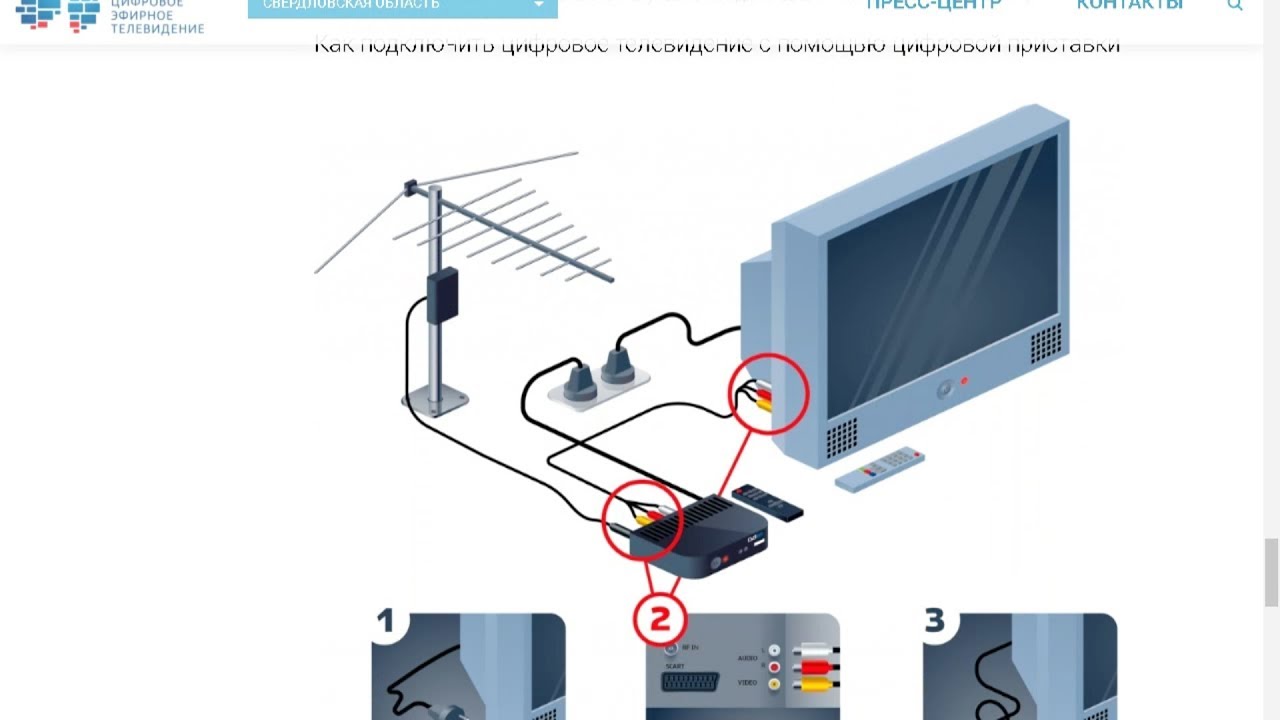 Для этого вам нужно только подключить стерео выходы Smart TV (да, они известны как выходы RCA) к ресиверу. Для начала вам нужно использовать аналоговые стереокабели и подключить штекер к аудиовыходу телевизора. Затем подключите штекеры RCA к аудиопортам ресивера.
Для этого вам нужно только подключить стерео выходы Smart TV (да, они известны как выходы RCA) к ресиверу. Для начала вам нужно использовать аналоговые стереокабели и подключить штекер к аудиовыходу телевизора. Затем подключите штекеры RCA к аудиопортам ресивера.
После подключения штекера к аудиопорту включите ресивер Onkyo и следуйте инструкциям на экране. Наконец, вам нужно только выбрать вход на ресивере для приема звука.Выполнив эти действия, вы сможете настроить ресивер Onkyo на LG Smart TV. Напротив, если у вашего телевизора нет разъемов RCA или 3,5 мм, вы можете попробовать следующий метод.
2) Цифровое оптическое соединение
Ресиверы Onkyo очень известны, и одной из причин является наличие нескольких соединений для передачи видео- и аудиосигналов на LG Smart TV. При этом вы можете выбрать оптимальное цифровое соединение для аудиосвязи. Для тех, кто не знает, оптимальное цифровое соединение — это физическое соединение, использующее оптоволокно для передачи аудиосигналов от подходящего устройства. Чтобы установить цифровое оптическое соединение, вы можете следовать приведенным ниже инструкциям;
Чтобы установить цифровое оптическое соединение, вы можете следовать приведенным ниже инструкциям;
- Подключите цифровой аудиовыход LG Smart TV к цифровому аудиовыходу ресивера и включите ресивер.
- Теперь установите HTS на входе (куда вы подключили оптический кабель) и нажмите кнопку сверху
- Вы начнете слышать звуки, исходящие из динамика приемника.
С другой стороны, если вы не слышите звук из динамиков ресивера Onkyo, вам необходимо проверить настройки вывода звука телевизора (вы можете знать их как PCM), и проблема будет решена.
3) Подключение HDMI
Это третий способ подключения LG Smart TV и ресивера Onkyo. В частности, речь идет о HDMI-ARC, и эта функция широко доступна в LG Smart TV. Эта функция отвечает за ограничение количества подключенных кабелей между ресивером и телевизором. Кроме того, пользователи смогут обеспечить соединение и передачу аудиосигналов на оба устройства и от них.
Не забывайте, что соединение HDMI-ARC также улучшит качество звука и задержку сигнала. Кроме того, вам не понадобится второй оптический или аудиокабель для подключения сторонних динамиков. Однако лучше использовать кабель HDMI 1.4 или выше и не забывать отрегулировать настройки на ресивере. Более того, вы должны активировать настройки HDMI-CEC, чтобы обеспечить правильное подключение.
Кроме того, вам не понадобится второй оптический или аудиокабель для подключения сторонних динамиков. Однако лучше использовать кабель HDMI 1.4 или выше и не забывать отрегулировать настройки на ресивере. Более того, вы должны активировать настройки HDMI-CEC, чтобы обеспечить правильное подключение.
Как подключить кабельную приставку к ресиверу и телевизору? — MVOrganizing
Как подключить кабельную приставку к ресиверу и телевизору?
Подключите спутник (или приставку кабельного телевидения) к AV-ресиверу.Подключите один конец другого кабеля HDMI к спутниковому ресиверу (или кабельной приставке), а неиспользуемый конец этого кабеля подключите к входу TV / SAT HDMI на AV-ресивере (или просто выберите любой свободный вход HDMI на AV-ресивере).
Как подключить DVR к телевизору HDMI?
Как мне подключить мой DVR?
- Подключите коаксиальный кабель от стенной розетки к CABLE IN на DVR Box.
- Подключите кабель HDMI от DVR Box к входу HDMI * на вашем HDTV.

- Подключите шнур питания от DVR Box к розетке.
- Включите телевизор и настройтесь на соответствующий вход HDMI.
Почему моя кабельная приставка не подключается к моему телевизору?
Кабельные соединения Одна из возможных причин, по которой ваш телевизор не будет подключаться к кабельному телевидению, заключается в том, что телевизор не имеет надлежащего видеовхода. Подключите один конец адаптера с двумя выводами ко входу антенны телевизора, а другой конец — к коаксиальному кабелю, подключенному к кабельному выходу или коаксиальному выходу на приставке.
Как подключить телевизор к кабелю без коробки?
Как подключить телевизор к кабелю без коробки
- Подключите коаксиальный кабель к розетке.
- Подключите другой конец коаксиального кабеля к резьбовому разъему на задней панели телевизора.
- Включите телевизор (сначала у вас не будет ТВ-сигнала)
- Выберите «Настройки»> «Каналы»> «Найти каналы»> «Кабель».

Нужно ли подключать смарт-телевизоры к кабелю?
Да, смарт-телевизоры работают без кабеля. Умный телевизор — это термин, используемый для любого телевизора, который может подключаться к вашей домашней беспроводной сети и иметь доступ к Интернету. Вы можете выполнить поиск в Интернете, чтобы найти любой потоковый сервис от Amazon Prime, Hulu, Netflix и других, который вам нужен, без необходимости использования кабеля.
Нужна ли кабельная приставка для смарт-телевизоров?
Нужна ли смарт-ТВ приставка кабельного или широкополосного доступа? Если вы хотите продолжать принимать те же каналы, что у вас есть, то ответ — да: вам все равно понадобится кабельная или спутниковая приставка, потому что ни один другой вариант не предоставит те же каналы и станции таким же образом.
Будет ли мой телевизор работать без приставки кабельного телевидения?
Большинство поставщиков кабельных услуг предлагают возможность приема кабельного телевидения без цифровой кабельной приставки, что избавляет клиента от уплаты сборов за аренду оборудования. Однако абоненты кабельного телевидения, которые подписываются на услугу без приставки кабельного телевидения, не будут получать закодированные цифровые кабельные каналы и другие услуги цифрового кабельного телевидения.
Однако абоненты кабельного телевидения, которые подписываются на услугу без приставки кабельного телевидения, не будут получать закодированные цифровые кабельные каналы и другие услуги цифрового кабельного телевидения.
Что можно использовать вместо кабельной приставки?
Используйте устройство для потоковой передачи ТВ: Smart TV, игровую консоль, Roku, Fire TV, Chromecast или Apple TV. Вам больше не понадобится кабельная приставка, но вам понадобится какое-то потоковое устройство для просмотра таких сервисов, как Netflix, Hulu, Amazon Prime Video и HBO Max.
Какой самый дешевый способ смотреть телевизор?
Используйте службу прямой трансляции Услуги прямой трансляции, такие как DIRECTV Now и YouTube TV, транслируют почти все те же телеканалы, которые вы получаете в пакете кабельного телевидения примерно за 40 долларов в месяц.А если вы действительно хотите сэкономить, то тонкие комплекты от таких компаний, как Philo и Sling, начинаются от 16 долларов.
Могу ли я подключить кабель напрямую к телевизору?
Просто подключите коаксиальный кабель прямо к телевизору. Но сначала вам нужно выполнить сканирование каналов с помощью телевизора, чтобы найти все станции базового уровня. При сканировании каналов убедитесь, что телевизор установлен в положение «КАБЕЛЬ», а не «ВЫКЛЮЧЕНИЕ ВОЗДУХА».
Какие кабели мне нужны для настройки телевизора?
Аудио и видео провода
- Компонентное видео.Компонентные видеокабели / провода легко идентифицировать, поскольку они представляют собой три отдельных провода — красный, синий и зеленый.
- Кабели RCA.
- S-Video кабель.
- Кабель HDMI.
- Цифровой оптический аудиокабель.
Какой источник должен быть включен телевизор для кабеля?
Большинству телевизоров также необходимо использовать канал 3 или 4 при использовании коаксиального соединения. Если вы используете кабель HDMI, обратите внимание, к какому входу HDMI он подключен на вашем телевизоре, так как большинство современных телевизоров имеют несколько входов HDMI.
Как подключить Samsung Smart TV к приставке кабельного телевидения без HDMI?
Подключите оптический аудиокабель к задней панели смарт-телевизора и проложите кабель к открытому оптическому аудиовходу на ресивере. Снова выберите пункт меню на телевизоре «аудиовыход», подключите оптический кабель к ресиверу и снова запишите номер входа, если это возможно.
Как подключить Samsung Smart TV к ресиверу Yamaha [Пошаговое описание]
Ресивер — это обычно устройство, которое мы используем для управления звуковой системой в вашем доме, предоставляя интерфейс для привода.Итак, их основная цель — подключить ваш Samsung Smart TV или другие системы к аудиоустройствам. Всем известна популярность и востребованность смарт-телевизоров Samsung, а также ресиверов Yamaha, поэтому давайте соединим их вместе и посмотрим, какой результат это принесет. Подключите его правильно, выполнив все шаги, указанные ниже, чтобы избежать проблем в дальнейшем.
Сначала обсудим процедуру активации Anynet + для HDMI — ARC. Затем мы увидим, как мы можем воспользоваться помощью HDMI-ARC для подключения ресивера Yamaha к вашему Samsung Smart TV.
Затем мы увидим, как мы можем воспользоваться помощью HDMI-ARC для подключения ресивера Yamaha к вашему Samsung Smart TV.
Samsung Smart TV предоставляет функции, которые не совместимы с другими интеллектуальными телевизорами на рынке, поскольку вы можете наслаждаться разрешением 8K и неограниченным потоковым воспроизведением. Samsung Smart TV имеет множество продвинутых входов для HDMI.
С другой стороны, у ресивера Yamaha самый громкий звук, который может превратить ваш дом в кинотеатр, чтобы вы могли повеселиться, сидя на диване. Итак, вы купили два устройства, впечатившись их качеством, позвольте нам сказать вам что очень легко связать два устройства, и даже если вы не технический специалист, вы все равно можете соединить их вместе, выполнив простые шаги, которые мы расскажем вам ниже.Прежде чем мы начнем обсуждать, как мы можем соединить их вместе, давайте обсудим некоторые шаги, которые вам нужно сделать перед их соединением.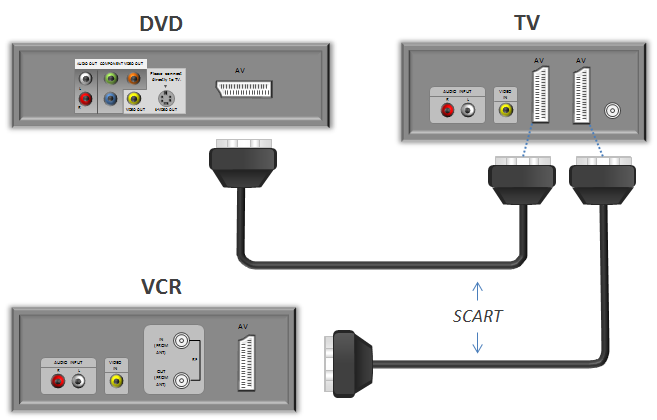
Вы также можете прочитать это: Как отразить телефон на ТВ без WIFI
Что нужно проверить перед подключением Samsung Smart TV к ресиверу Yamaha- Проверьте, есть ли на вашем Samsung Smart TV порт HDMI, обозначенный как MDMI — ARC
- Кабель HDMI должен быть более поздней версии, которая может быть версии 1.4 или даже выше.
- Активируйте Anynet + на своем телевизоре Samsung Smart TV. также называется HDMI — CEC
- Необходимо активировать элементы управления HDMI — ARC на ресивере Yamaha.Для этого перейдите в настройки и включите HDMI — CEC options на
Если вы выполнили предварительные требования, выполните следующие действия для активации Anynet +:
- Перейдите к настройкам Smart TV, щелкнув значок на главном экране.
- Найдите общее меню в настройках и перейдите к нему.
- Из общего меню щелкните Диспетчер внешних устройств.

- Это приведет к отображению меню и, в конечном итоге, к Появление всплывающего окна Anynet + на экране
- Используйте пульт, чтобы войти в него, чтобы включить его
- Готово
Проверьте сегодня предложения с высокими скидками на Amazon
Шаги по подключению HDMI — ARC к Samsung Smart TV- Сначала найдите порт HDMI — ARC на телевизоре Samsung Smart TV.У большинства из них он сзади, как ARC
- Выключите оба устройства
- Используйте кабель HDMI в качестве соединителя между портом ТВ и выходом приемника
- Включите устройства, и вы обнаружите, что они подключены
Есть ли способ отключить звук на моем Samsung Smart TV напрямую, когда он подключен к внешним аудиоустройствам, таким как ресивер Yamaha?
Да, вы можете сделать это разными способами.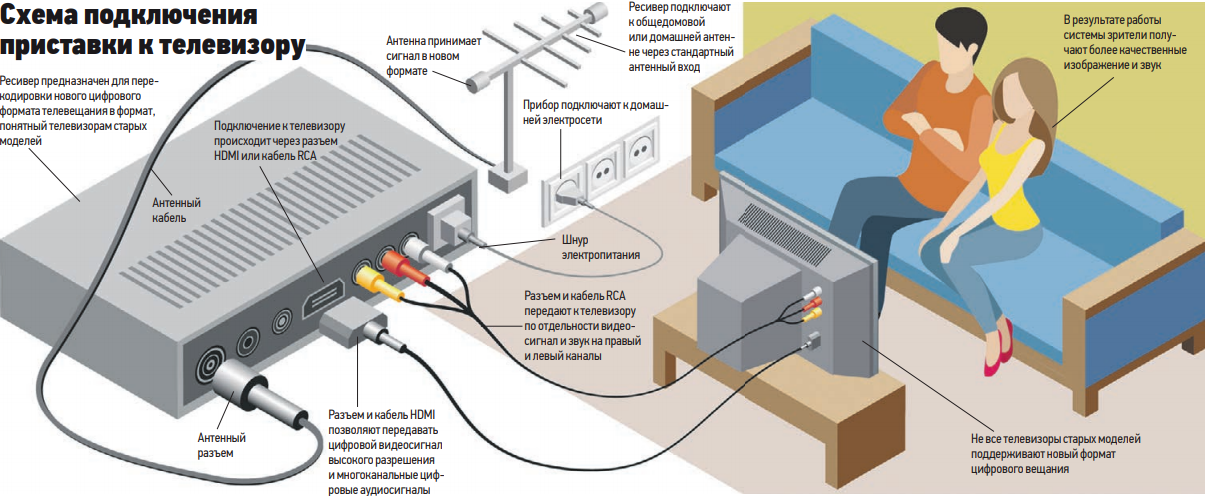 Самый последний и эффективный — это использование порта HDMI, который работает в двух направлениях.Вам понадобится один кабель для подключения вашего смарт-телевизора к аудиоприемнику. Вы также можете воспользоваться цифровым оптическим или коаксиальным звуком, но это будет только однонаправленный звук.
Самый последний и эффективный — это использование порта HDMI, который работает в двух направлениях.Вам понадобится один кабель для подключения вашего смарт-телевизора к аудиоприемнику. Вы также можете воспользоваться цифровым оптическим или коаксиальным звуком, но это будет только однонаправленный звук.
Можно ли подключить внешние аудиоустройства к Samsung Smart TV без использования каких-либо аудиоустройств?
Смарт-телевизоры Samsungне нуждаются в дополнительном аудиоустройстве, поскольку в обновленных версиях уже есть встроенный порт HDMI — ARC, порт для наушников, а также оптический порт. Вы можете прочитать статью, чтобы узнать, как использовать порт HDMI — ARC для подключения динамиков к Samsung Smart TV.
Могу ли я подключить инертный разъем RCA усилителя к моему телевизору Samsung Smart TV?
Если Smart TV у вас дома не поддерживает оптоволоконный кабель, вы можете использовать соединение RCA-RCA между аудиоустройством и Smart TV. Но будьте осторожны, соединяя красный слот RCA с красным, а белый с белым слотом RCA, иначе стереоизображение будет нарушено.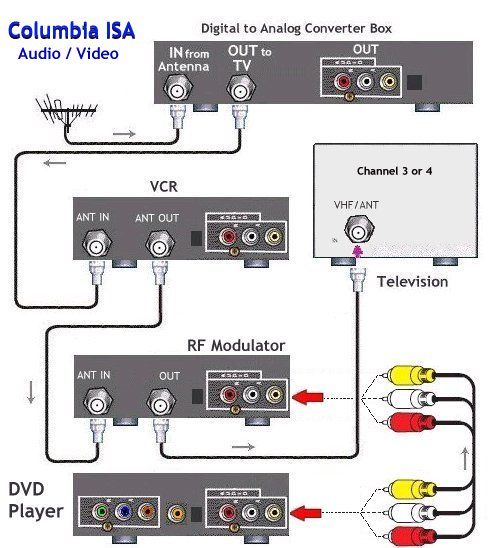
Для подключения Samsung Smart TV к ресиверу Yamaha проверьте телевизор на наличие порта HDMI — ARC и активируйте Anynet +.Вы можете использовать кабель HDMI — ARC для подключения обоих устройств. Наслаждайтесь домашним кинотеатром с более громким звуком, подключив Samsung Smart TV к ресиверу Yamaha!
Как подключить ресивер Yamaha к телевизору Samsung
Ресивер — это мощное электронное устройство, состоящее из нескольких каналов усиления, обеспечивающее объемный звук и невероятное качество потоковой передачи для пользователя. Он принесет атмосферу домашнего кинотеатра и будет подключен к вашему Samsung Smart TV, несмотря на его отличные встроенные характеристики.
Ресивер Yamaha может стать лучшей внешней звуковой системой, которую можно принести домой и насладиться громким, чистым звуком с разрешением 8K, инновационным видео, которое в конечном итоге улучшит потоковую передачу контента с множеством интересных функций. Но многие люди сталкиваются с трудностями при подключении ресивера Yamaha к телевизору Samsung во времена использования новейших и передовых технологических продуктов.
Но многие люди сталкиваются с трудностями при подключении ресивера Yamaha к телевизору Samsung во времена использования новейших и передовых технологических продуктов.
Однако, учитывая растущий спрос на ресиверы Yamaha для удовлетворения потребностей в потоковой передаче контента, я расскажу, как подключить ресиверы Yamaha к телевизору Samsung за несколько простых шагов.
Это будет быстрый, но простой процесс, который не займет много времени и усилий. Кроме того, я предлагаю вам установить ресивер Yamaha рядом с телевизором Samsung и сэкономить время на подключении его снова и снова во время использования.Проверьте информацию о приемнике yahama на getinfov
Найдите вход порта HDMI ARC
Но, прежде всего, изучите свой телевизор Samsung и выясните, содержит ли он кабель HDMI ARC вместе с другими портами подключения. И, если он доступен, то это должна быть последняя версия, которая должна поддерживать ресивер Yamaha.
Примечание : Говоря о HDMI ARC, отвечающем за передачу звуковых сигналов с телевизора Samsung на ресивер, обеспечивает точный звук в кинотеатре, удваивая удовольствие и оживляя вечеринку. Кроме того, вы также можете подключить ресивер Yamaha к другим совместимым устройствам и наслаждаться любимым контентом с реалистичной атмосферой.
Кроме того, вы также можете подключить ресивер Yamaha к другим совместимым устройствам и наслаждаться любимым контентом с реалистичной атмосферой.
Поделившись этими необходимыми знаниями, я хотел бы перейти к процессу, потому что нам нужно модифицировать ваш телевизор Samsung перед подключением его к ресиверу Yamaha. Найдите информацию о лучшем 65-дюймовом смарт-телевизоре до 1000
Модификации в телевизоре Samsung
Перед подключением обоих устройств нам необходимо активировать опцию HDMI-CEC в телевизоре Samsung, которая предоставляет доступ к ресиверу Yamaha для подключения.Нам нужно активировать функцию Anynet + в телевизоре, которая относится к тому же HDMI.
- Включите телевизор Samsung.
- Возьмите пульт и перейдите к настройкам телевизора, нажав кнопку «Домой».
- Теперь вы хотите перейти в меню «Общие», которое должно быть легко видно в настройках.
- В следующем меню найдите параметр «Внешний диспетчер устройств» и щелкните его.

- Как только вы перейдете к этой опции, на вашем экране появится опция Aynet +.
- Активируйте эту опцию Aynet + с помощью пульта дистанционного управления и выключите опцию настройки.
Подключение ресивера Yamaha и телевизора Samsung с помощью HDMI ARC
После активации этого разрешения, пора подключить кабель HDMI ARC и выполнить сопряжение обоих устройств, чтобы начать использование ресивера Yamaha. Выполните следующие простые шаги и приступайте к работе.
- Найдите вход HDMI ARC с меткой ARC на телевизоре Samsung. В основном все порты доступны на задней панели телевизора.
- Убедитесь, что телевизор Samsung и ресивер Yamaha выключены. При подключении портов может протекать ток, и вам следует заранее принять меры безопасности.
- Теперь подключите один конец кабеля HDMI ARC к телевизору Samsung, а другой конец — к ресиверу Yamaha (к правильному входу).
- Вы можете выключить оба элемента сразу после подключения кабеля.

- Если вы подключили правильные входы, теперь вы можете начать потоковую передачу и наслаждаться использованием ресивера Yamaha. Однако, если у вас возникнут какие-либо проблемы, дважды проверьте вход кабеля или замените кабель HDMI.
Примечание. Кабель HDMI можно купить на любом компьютере, оборудовании, в мобильном магазине. Кабель HDMI и кабель HDMI ARC ничем не отличаются; речь идет о версиях. Обычно версия HDMI 1.4 поддерживает HDMI ARC, и если вы покупаете или заменяете телевизор, вы можете заранее проверить эту спецификацию. Кроме того, если ваш телевизор не поддерживает HDMI или вход вызывает какие-либо проблемы, вы можете использовать адаптер, который должен быть безопасным для использования с телевизором и ресивером.
Подключение ресивера Yamaha и телевизора Samsung с помощью Bluetooth
Вы также можете подключить ресивер Yamaha к телевизору Samsung через Bluetooth.Все современные / новейшие ресиверы Yamaha оснащены этой впечатляющей функцией, которая делает соединение быстрым и полностью беспроводным. Вам нужно только убедиться, что ресиверы и опция Bluetooth телевизора совместимы, и сразу же подключиться с помощью пульта дистанционного управления.
Вам нужно только убедиться, что ресиверы и опция Bluetooth телевизора совместимы, и сразу же подключиться с помощью пульта дистанционного управления.
Подключите ресивер Yamaha к телевизору Samsung с помощью оптического коаксиального кабеля
Существует вероятность того, что вы используете старую версию ресивера Yamaha, которая не поддерживает HDMI. Не стоит беспокоиться! Вы по-прежнему можете подключить этот ресивер к телевизору Samsung с помощью оптического цифрового аудиовыхода, который я называю оптическим и коаксиальным портами.
Это альтернативный и самый простой способ подключения обоих устройств, который также включает несколько простых шагов.
- Выключите оба прибора.
- Вам не нужно вносить какие-либо изменения или активировать какие-либо функции для доступа к какому-либо внешнему устройству.
- Подключите оба устройства с помощью оптического цифрового кабеля или коаксиального кабеля. Убедитесь, что вы подключаете кабель к правильному входу.
 Еще раз проверьте этикетки.
Еще раз проверьте этикетки. - Включите устройства и оцените преимущества невероятного ресивера Yamaha.
Помните, что оптические или коаксиальные кабели — это обычные кабели, которые мы используем для других наших устройств, и их легко найти в любом ближайшем магазине. Эти кабели не имеют ничего общего с версиями, поэтому подойдет любой тип.
Bottom Line
Ресиверы звучат в духе старой школы и напоминают нам о старых добрых временах, когда нам приходилось тратить столько сил на то, чтобы купить нужные кабели и подключить их к нашим телевизорам. Но теперь, когда телевизоры становятся умнее, приемники также развиваются и удивляют нас новым, современным и фантастическим внешним видом с уникальными характеристиками.
Помимо невероятных инноваций в области видео, ресивер Yamaha заявляет, что обеспечивает превосходное качество звука по доступной цене. Кроме того, подключение ресивера к телевизору Samsung больше не является загадкой, потому что нам доступно множество опций для быстрого сопряжения. Действительно, технологии делают нашу жизнь приятнее с каждым днем, и мы очень благодарны за это.
Действительно, технологии делают нашу жизнь приятнее с каждым днем, и мы очень благодарны за это.
|
| {{/ iff}} {{#iff cardtype ‘eq’ ‘errormsg’}}При добавлении этого товара в корзину возникла проблема.Пожалуйста, попробуйте еще раз.
{{/ iff}} {{#iff code ‘eq’ ‘BAD_REQUEST’}}При добавлении этого товара в корзину возникла проблема. Пожалуйста, попробуйте еще раз.
{{/ iff}} {{#iff source.parameter ‘eq’ ‘amount’}}При удалении этого товара из вашей корзины возникла проблема. Пожалуйста, попробуйте еще раз.
{{/ iff}} {{еще}} {{#iff status ‘eq’ 412 ‘}} {{#iff code ‘eq’ ‘STOCK_EXCEPTION’}}Выбранный товар отсутствует в наличии, и его нельзя добавить в корзину.
{{/ iff}} {{#iff code ‘eq’ ‘SUBSCRIPTION_BUNDLE_EXIST’}}Сделайте отдельную покупку для дополнительных подписок
{{/ iff}} {{else}} При добавлении этого товара в корзину возникла проблема. Пожалуйста, попробуйте еще раз.
Пожалуйста, попробуйте еще раз.
Дата публикации статьи:
Получите именно ту поддержку, которая вам нужна
Ищете конкретные решения для вашего продукта?
Следите за гарантийным покрытием продукта
Право на возврат денег, подарки и специальные предложения
Получите легкий доступ к поддержке продукта
Оплата
Мы принимаем следующие способы оплаты:
Добавить продукт
Добавить продукт
Добавить продукт
Нажав на ссылку, вы покинете официальный веб-сайт Royal Philips Healthcare («Philips»).Любые ссылки на сторонние веб-сайты, которые могут появляться на этом сайте, предоставляются только для вашего удобства и никоим образом не представляют собой какую-либо аффилированность или поддержку информации, представленной на этих связанных веб-сайтах.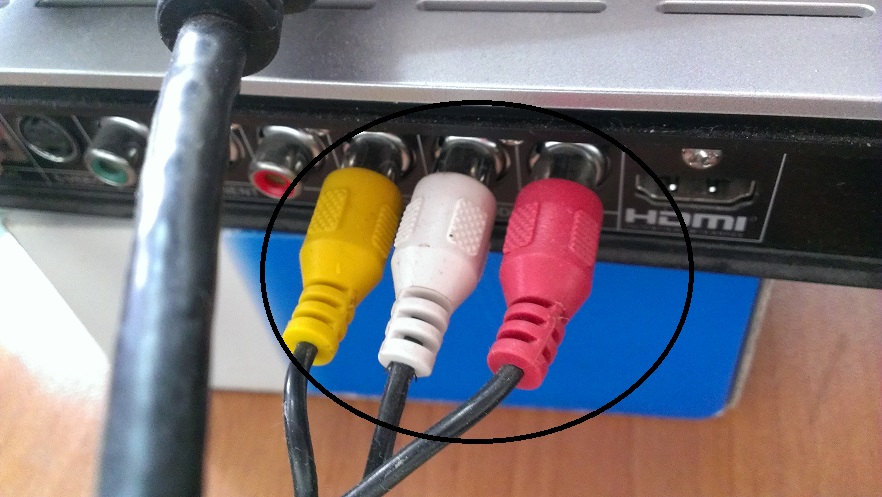 Philips не делает никаких заявлений и не дает никаких гарантий в отношении сторонних веб-сайтов или содержащейся на них информации.
Philips не делает никаких заявлений и не дает никаких гарантий в отношении сторонних веб-сайтов или содержащейся на них информации.
Наш сайт лучше всего просматривать с помощью последней версии Microsoft Edge, Google Chrome или Firefox.
Звуковой совет: подключение телевизора к ресиверу можно выполнить различными способами
Q: У меня 65-дюймовый Smart TV LG и ресивер Marantz 6008. Когда я хочу смотреть телевизор, должен ли я выбрать на ресивере «TV Audio» или «Cable / Satellite»? Должна ли быть включена громкость на телевизоре, и если да, то какую настройку?
Когда я хочу смотреть телевизор, должен ли я выбрать на ресивере «TV Audio» или «Cable / Satellite»? Должна ли быть включена громкость на телевизоре, и если да, то какую настройку?
A: Выбор источника на ресивере зависит от того, как у вас все подключено.У вас должны быть ваши источники (кабельная / спутниковая приставка, проигрыватель Blu-ray и т. Д.), Подключенные ко входам на ресивере, а затем иметь один выход HDMI от ресивера, идущий к входу HDMI на телевизоре.
Есть HDMI 1.4 функция под названием «Audio Return Channel», которая позволяет передавать аудиосигнал с телевизора на ресивер. Это используется, когда встроенный тюнер телевизора является источником звука. При подключении телевизора к ресиверу обязательно используйте HDMI-соединения реверсивного аудиоканала. При таком подключении вы выберете «TV Audio» для воспроизведения звука с телевизора через вашу звуковую систему.
Что касается других источников, посмотрите на заднюю часть ресивера. Вы увидите, что входы HDMI обозначены. Найдите вход, к которому подключена приставка кабельного / спутникового телевидения. Это выбор, который вы будете использовать на приемнике. Он не обязательно должен соответствовать типу компонента. Например, вы можете использовать вход Game с проигрывателем Blu-ray или кабельной приставкой или вход Blu-ray с системой видеоигр. Это полезно помнить, если у вас нет игровой системы, но есть два проигрывателя дисков, например проигрыватель Blu-ray и комбинированный проигрыватель VHS / DVD с повышающим преобразованием через HDMI.
Вы увидите, что входы HDMI обозначены. Найдите вход, к которому подключена приставка кабельного / спутникового телевидения. Это выбор, который вы будете использовать на приемнике. Он не обязательно должен соответствовать типу компонента. Например, вы можете использовать вход Game с проигрывателем Blu-ray или кабельной приставкой или вход Blu-ray с системой видеоигр. Это полезно помнить, если у вас нет игровой системы, но есть два проигрывателя дисков, например проигрыватель Blu-ray и комбинированный проигрыватель VHS / DVD с повышающим преобразованием через HDMI.
При использовании внешних динамиков громкость телевизора должна быть установлена на 0. В противном случае вы можете получить эхо.
Путевые принадлежности
Совет от Sound Advice внимательному читателю, который просмотрел недавнюю колонку о взимании платы за границу, и познакомил меня с двумя замечательными продуктами, которые наверняка оценят путешественники со всего мира.
Адаптер для путешествий Satechi Smart стоит всего 14,95 доллара. Это небольшой пластиковый куб с ползунковыми переключателями, с помощью которых можно выбрать подходящий штекер для Великобритании, Европы или США / Австралии. Встроенные разъемы поддерживают более 150 стран.Заглушки втягиваются в куб, чтобы защитить их и упростить упаковку в сумку. Чтобы использовать адаптер, просто переместите переключатель в нужное положение, и соответствующий штекер выскочит. Он имеет USB-порт для зарядки на 2,1 А и 5 В и стандартную розетку для США. Он не преобразует входное напряжение для розетки, но позволит вам подключить существующий ноутбук и зарядные устройства для телефона с помощью стандартных вилок для США. Как я уже упоминал ранее, почти все зарядные устройства и блоки питания для ноутбуков работают от 120 или 220 вольт, поэтому зарядное устройство сделает все остальное.
Еще лучше Satechi Smart Travel Router с USB-портом. Он продается за 39,99 долларов и имеет встроенный беспроводной маршрутизатор в дополнение к USB-порту и розетке переменного тока. Маршрутизатор можно использовать для преобразования проводного соединения в соединение Wi-Fi или в качестве ретранслятора для усиления существующих сигналов Wi-Fi.Если в вашем гостиничном номере слабый сигнал Wi-Fi, это вполне может решить вашу проблему.
Продукты Satechi легко доступны на Amazon. com. Вы можете узнать больше здесь или на сайте www.satechi.net.
com. Вы можете узнать больше здесь или на сайте www.satechi.net.
Присылайте вопросы Дону Линдичу на donlindich @ gmail.com. Получите рекомендации и прочитайте предыдущие статьи на сайте www.soundadviceblog.com.
.


 1 передаются на ресивер.
1 передаются на ресивер.





 Еще раз проверьте этикетки.
Еще раз проверьте этикетки.